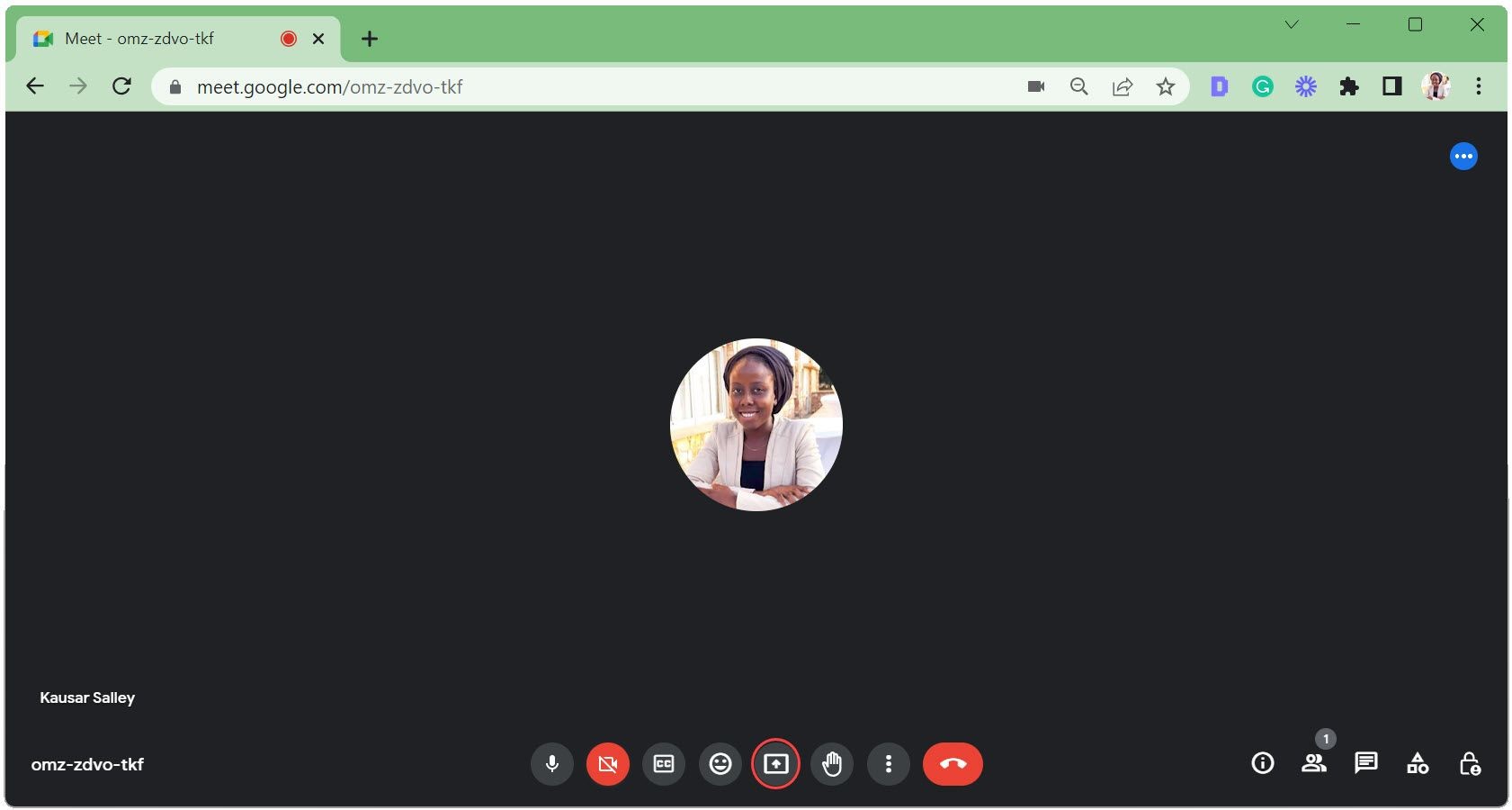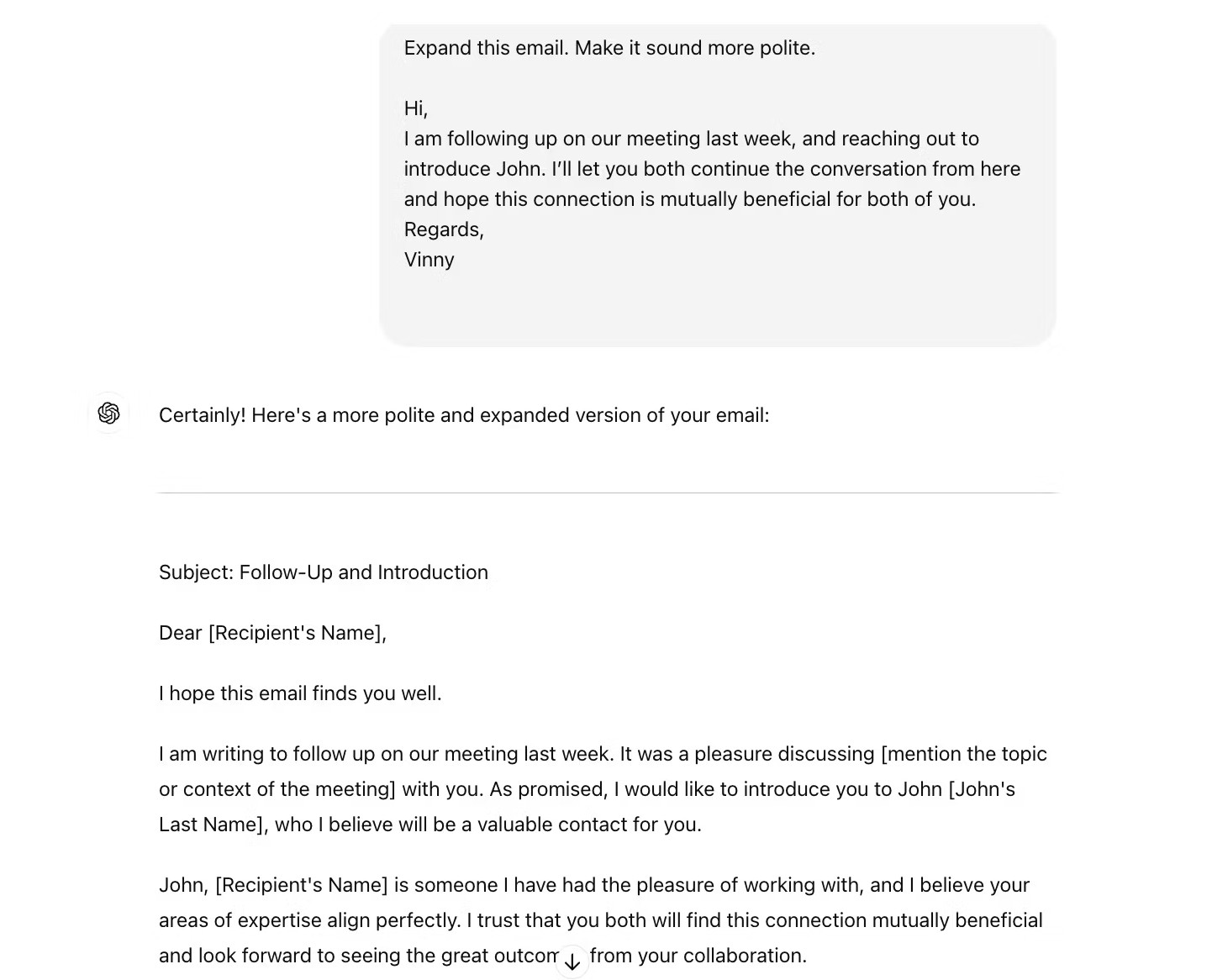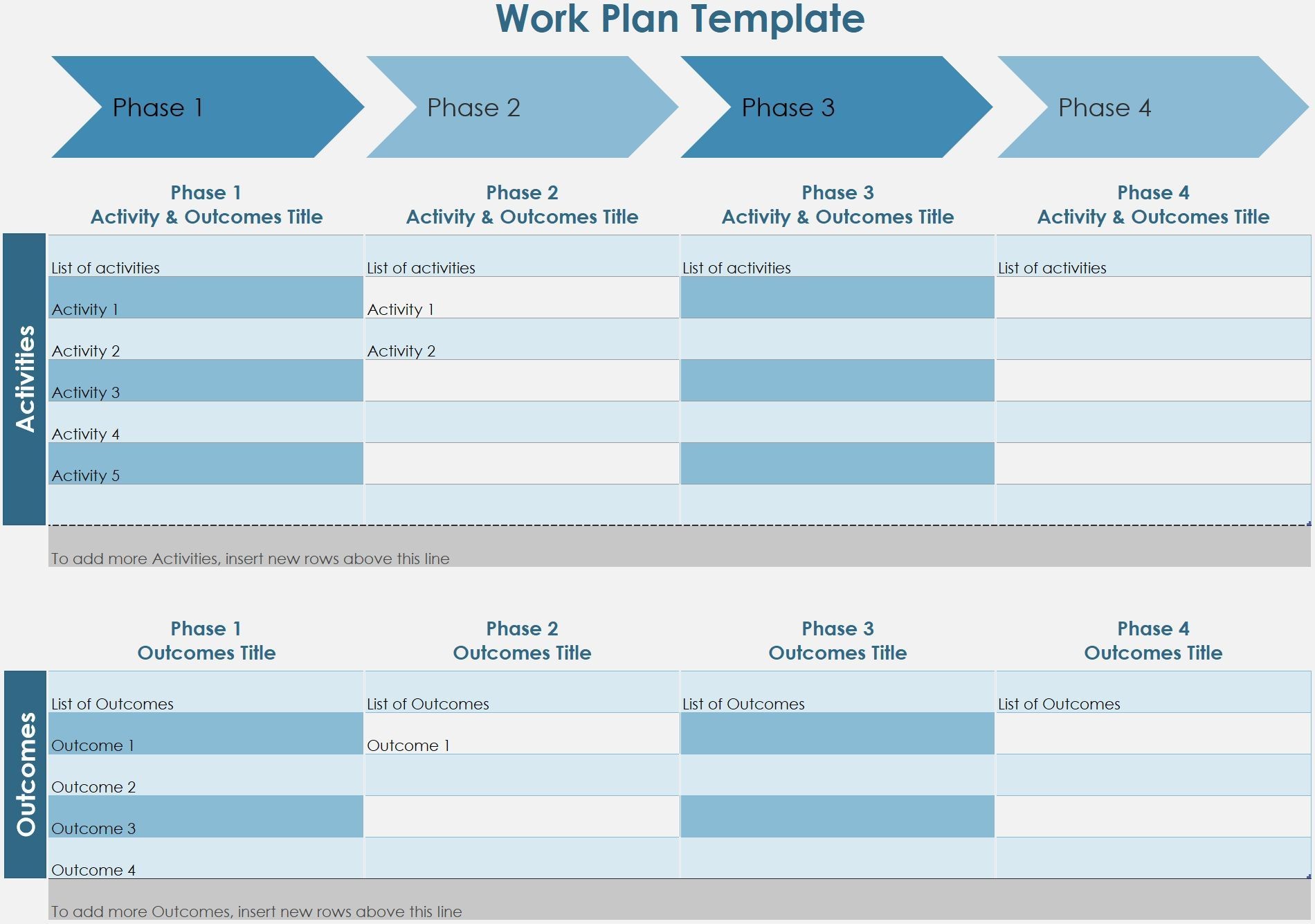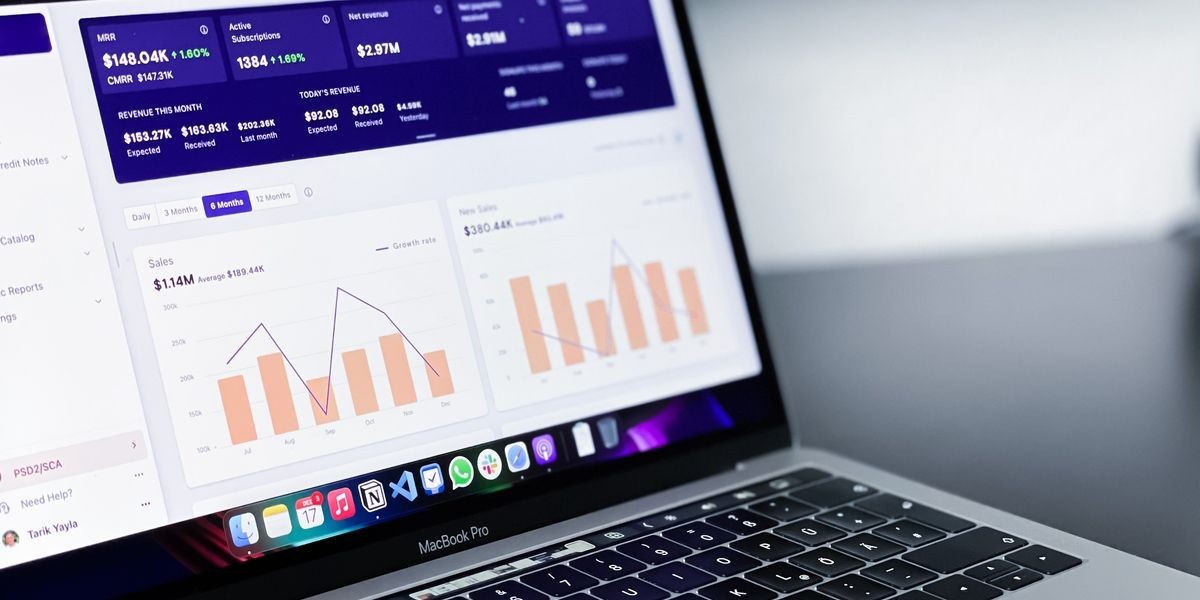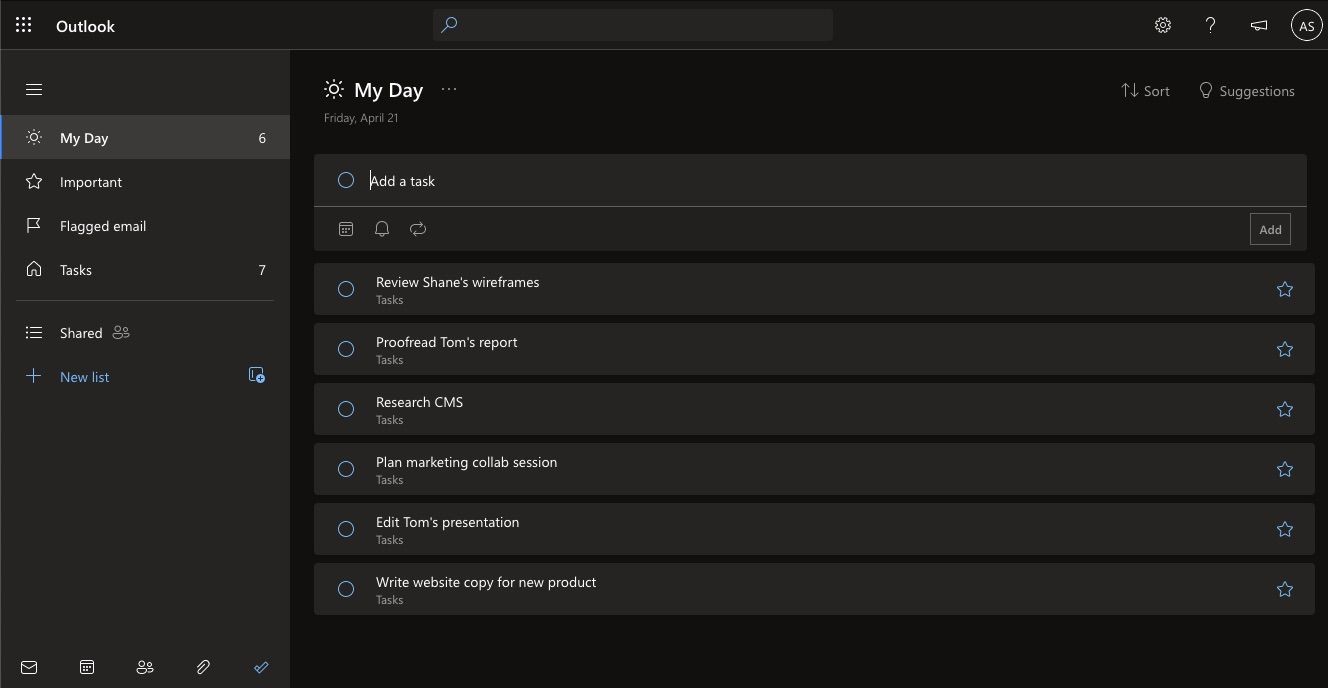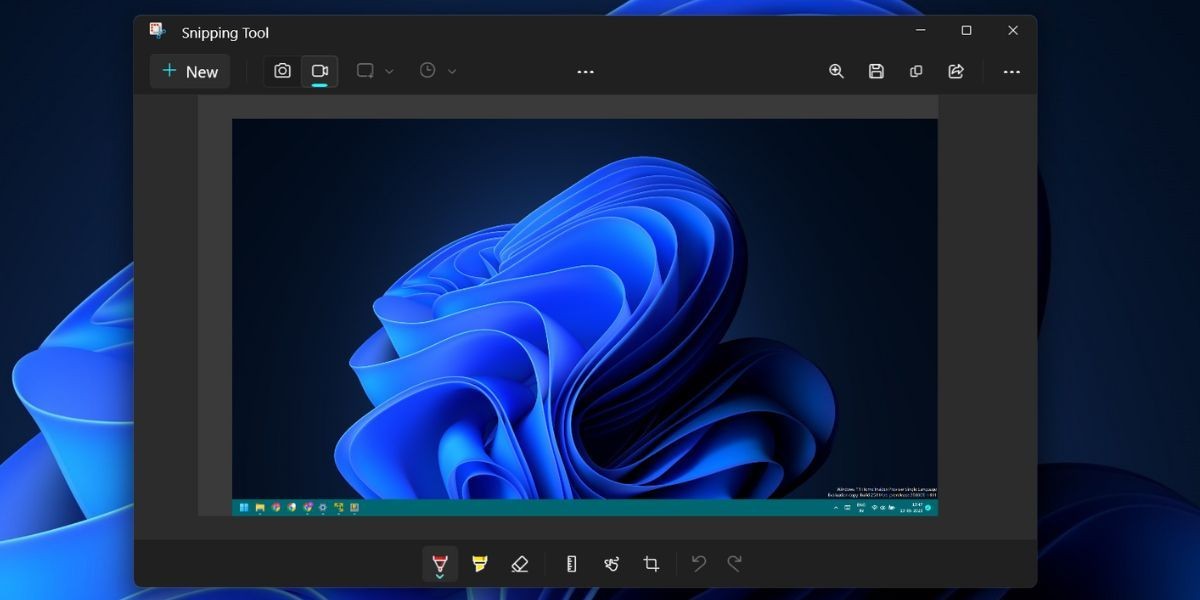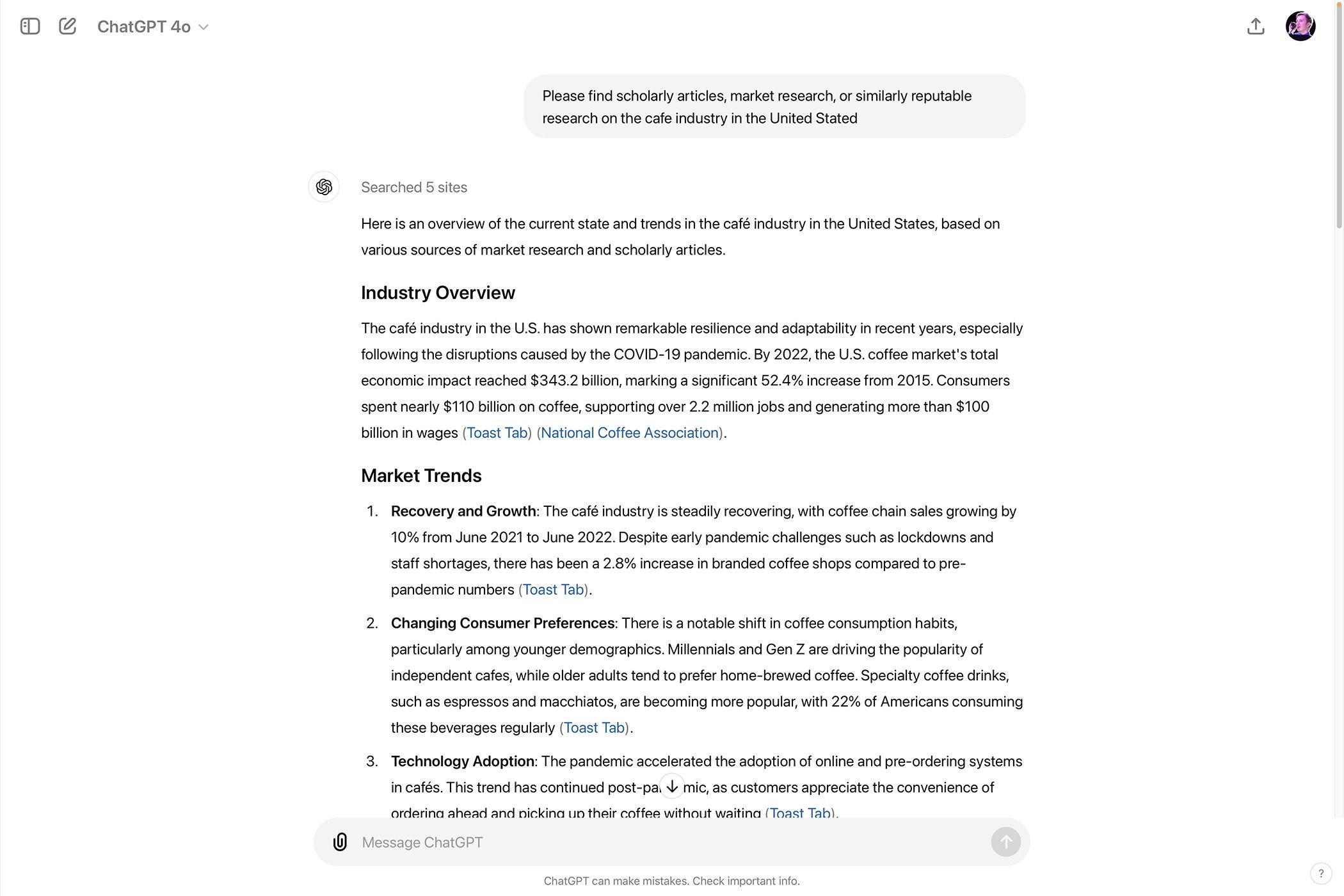Contents
Việc viết lách trên trang giấy có thể gặp nhiều khó khăn. Dù bạn đang soạn thảo một email khó viết hay một bài luận học thuật đầy thách thức, tình trạng bế tắc khi viết (writer’s block) có thể xảy ra với bất kỳ ai. Khi con trỏ nhấp nháy làm tôi bị tê liệt, tôi thường sử dụng những mẹo nhỏ ít được biết đến trong Microsoft Word để giúp mình vượt qua tình trạng này.
1. Đổ Tràn Ý Tưởng Bằng Giọng Nói
Việc viết câu đầu tiên thường cảm giác như đang lội qua bùn. Khi ngón tay tôi không chịu di chuyển, tôi sử dụng tính năng nhập văn bản bằng giọng nói của Word để giải quyết tình trạng bế tắc khi viết. Việc giải thích một cách tự nhiên như đang nói chuyện với một người bạn tưởng tượng giúp tôi diễn đạt ý tưởng trên trang giấy.
Bạn cần có gói đăng ký Microsoft 365 để sử dụng lệnh Dictate. Nếu không, bạn có thể sử dụng tính năng nhận diện giọng nói của Windows bằng cách nhấn tổ hợp phím Win + H.
Để bật tính năng nhập văn bản bằng giọng nói, hãy đi đến Ribbon > Home > Dictate.
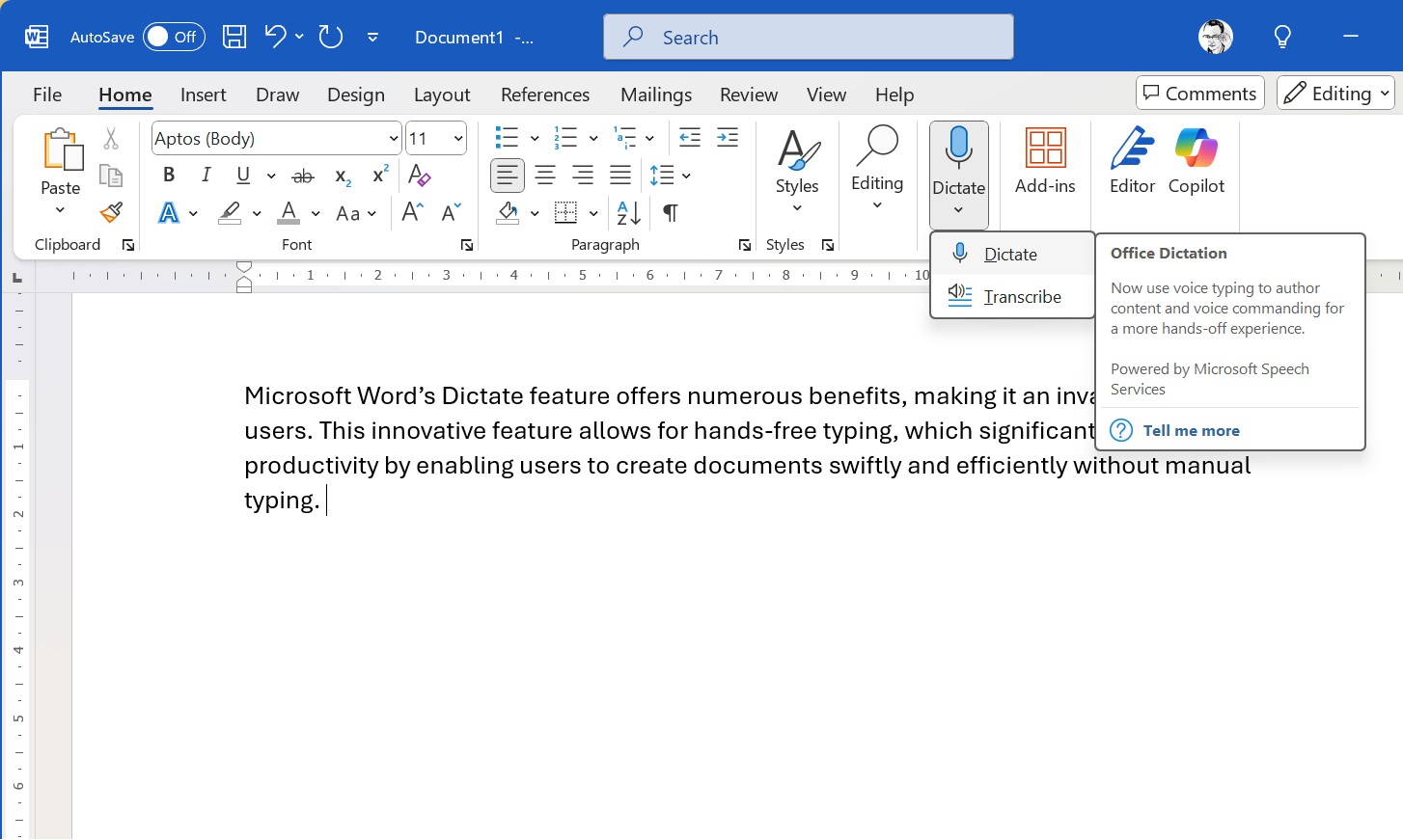 Microsoft Word sử dụng tính năng Dictate
Microsoft Word sử dụng tính năng Dictate
Việc nói ra giúp bạn vượt qua sự phê bình nội tâm. Phương pháp này đặc biệt hiệu quả cho các buổi brainstorming hoặc khi bạn đang phải đối mặt với những ý tưởng phức tạp. Chỉ cần nói ra phiên bản đơn giản nhất mà bạn nghĩ đến. Việc hoàn thiện sẽ đến sau.
Sử dụng các lệnh giọng nói như “comma” hoặc “new line” để định dạng văn bản khi bạn nói.
2. Yêu Cầu Copilot Viết Bản Nháp Thô
Khi tôi hoàn toàn bế tắc, tôi thường quay sang Microsoft Copilot. Có ba cách để kích hoạt Copilot:
- Nhấp vào nút Copilot trên Ribbon.
- Chọn biểu tượng Copilot trên trang Word.
- Nhấn tổ hợp phím Alt + i.
Bạn có thể bắt đầu với một câu hỏi mở đầu: “Cho tôi ba đoạn mở bài khác nhau về [chủ đề] với giọng điệu thoải mái.”
Ở giai đoạn này, tôi không nghĩ về việc tạo ra câu hỏi hoàn hảo để có câu trả lời tốt nhất.
Sử dụng Copilot để khởi động suy nghĩ của bạn, không phải thay thế cho chúng. AI sẽ không phán xét câu hỏi của bạn, nhưng bạn phải đánh giá câu trả lời của nó.
3. Sử Dụng Chế Độ Tập Trung
Chế độ Tập Trung biến Microsoft Word thành một trình soạn thảo không bị phân tâm. Nó loại bỏ sự lộn xộn của Ribbon và giúp giảm bớt tình trạng bế tắc khi viết.
- Nhấp vào nút Chế độ Tập Trung ở góc dưới bên phải trên thanh trạng thái. Hoặc, đi đến Ribbon > View > Focus.
- Trong Chế độ Tập Trung, di chuột qua ba dấu chấm ở đầu màn hình để hiển thị Ribbon.
- Chọn Background bên cạnh nút Focus trên Ribbon và chọn một nền khác khi bạn muốn.
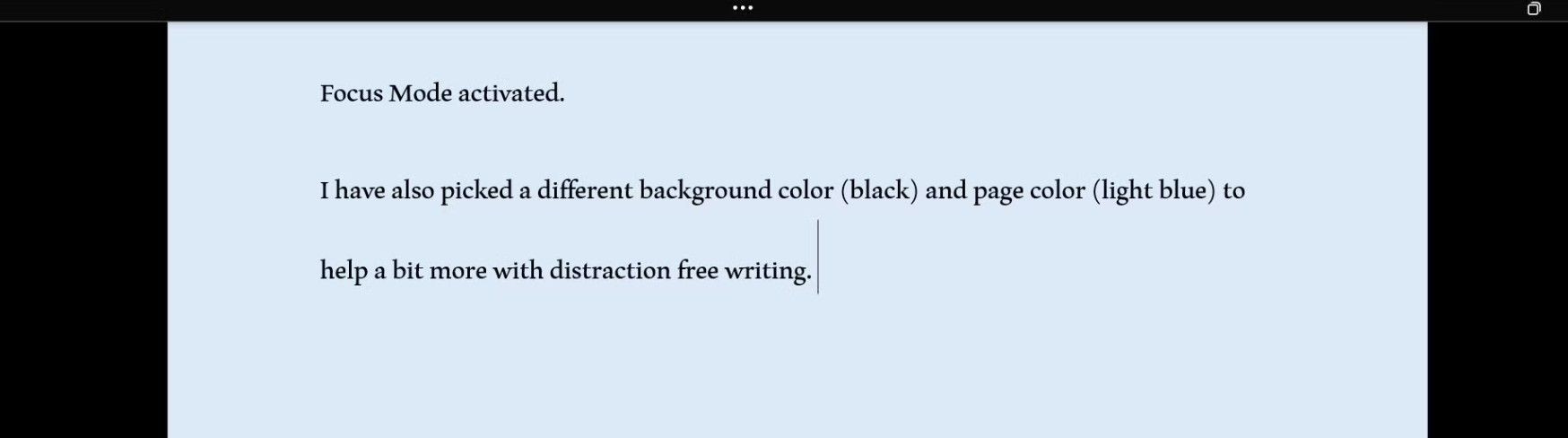 Microsoft Word với Chế độ Tập Trung được bật
Microsoft Word với Chế độ Tập Trung được bật
Nhấn Esc để thoát khỏi Chế độ Tập Trung và quay lại chế độ xem thông thường.
Bạn có thể thiết lập màu trang khác từ Ribbon > Design > Page Color.
4. Tăng Tốc Độ Với Placeholders
Hãy nhớ rằng, đây chỉ là bản nháp thô. Bạn không cần phải viết mọi thông tin ngay lập tức trong tài liệu của mình. Khi việc tìm kiếm cụm từ hoàn hảo làm gián đoạn tiến độ của bạn, hãy đánh dấu các đoạn khó với dấu ngoặc vuông.
Tôi thường viết [example] hoặc [url] để duy trì đà thay vì mất thời gian tìm kiếm một liên kết.
Không thể viết cả một phần? Hiện tại, hãy điền vào khoảng trống với văn bản ngẫu nhiên Lorem Ipsum. Nhập =lorem() và nhấn Enter.
Điều này sẽ tạo ra năm đoạn văn, mỗi đoạn gồm ba câu. Bạn có thể chỉ định số lượng đoạn văn và câu bạn muốn với các số trong ngoặc. Ví dụ, (2,3) sẽ chèn hai đoạn văn với ba câu mỗi đoạn.
Bạn cũng có thể nhập =rand() để có văn bản placeholder ngẫu nhiên. Cả hai loại văn bản placeholder này đều giúp bạn hình dung cách tài liệu sẽ trông như thế nào khi bạn bắt đầu viết.
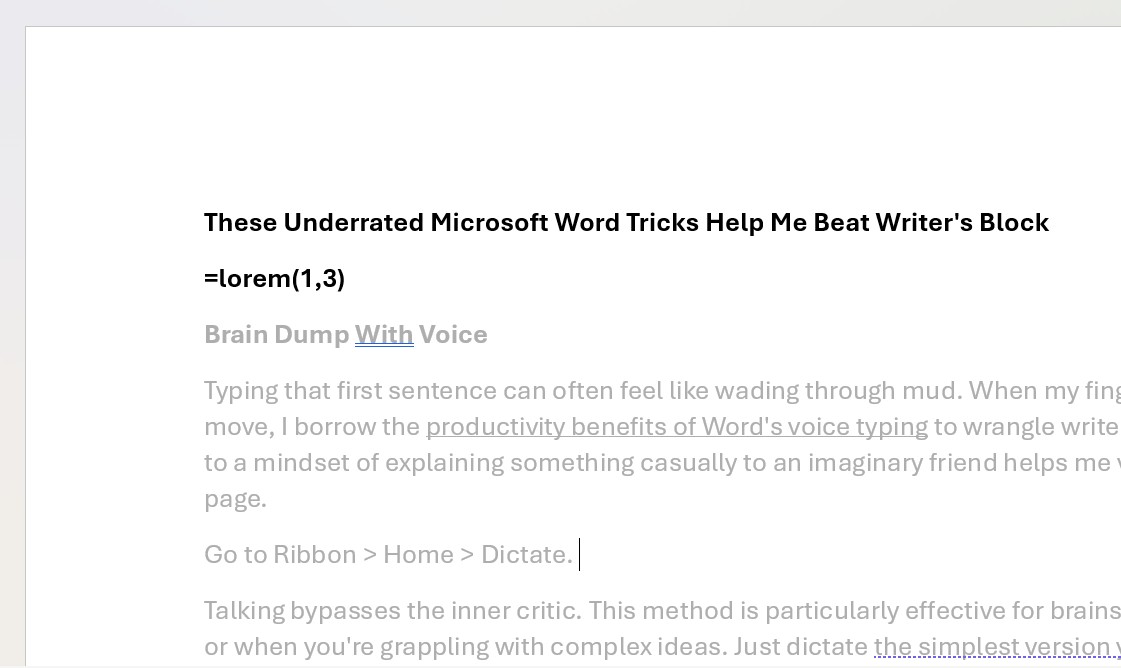 Microsoft Word sử dụng văn bản placeholder
Microsoft Word sử dụng văn bản placeholder
Sử dụng Text Highlight Color để đánh dấu các từ và đoạn bạn muốn xem lại sau.
5. Viết Tự Do Với Dấu Đầu Dòng
Nạn nhân đầu tiên của tình trạng bế tắc khi viết là việc viết có cấu trúc. Dấu đầu dòng trong Word là một phương pháp ít căng thẳng hơn để nhanh chóng ghi lại ý tưởng trên trang trắng.
Thay vì sử dụng các nút trên Ribbon, tôi thích sử dụng các phím tắt để tạo danh sách dấu đầu dòng để tăng tốc việc đổ tràn ý tưởng lên tài liệu.
- Phím tắt để tạo danh sách dấu đầu dòng là Ctrl + Shift + L.
- Cách nhanh nhất để bắt đầu một danh sách dấu đầu dòng là sử dụng phím asterisk: Shift + 8.
- Để tạo các dấu đầu dòng phụ, sử dụng Alt + Shift + Right Arrow.
Khi bạn đã ghi lại các điểm chính, hãy biến chúng thành các câu và đoạn văn hoàn chỉnh.
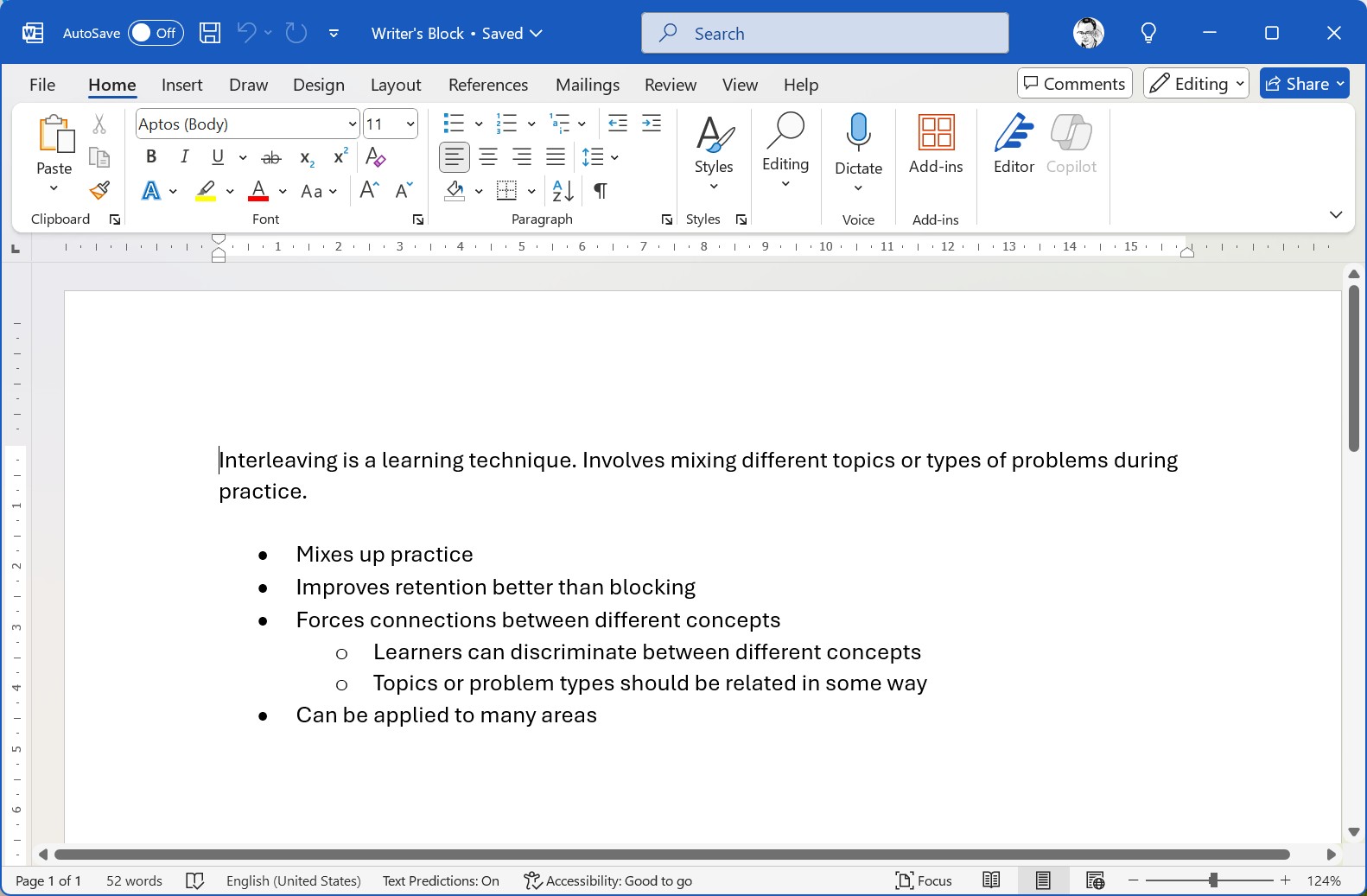 Microsoft Word sử dụng dấu đầu dòng
Microsoft Word sử dụng dấu đầu dòng
Đánh dấu các điểm với các loại dấu đầu dòng khác nhau từ The Bullet Library trên Ribbon. Bạn thậm chí có thể thay đổi màu sắc của các dấu đầu dòng.
6. Đạt Được Cột Mốc Với “Huy Hiệu Thành Tích”
Tình trạng bế tắc khi viết thường xuất phát từ việc thiếu động lực. Vì vậy, tôi biến quá trình viết thành một trò chơi bằng cách đặt ra các cột mốc và thưởng cho bản thân.
Microsoft Word làm cho điều này trở nên thú vị với các emoji, hình ảnh stock và biểu tượng. Tôi chèn những “huy hiệu” nhỏ tại các điểm kiểm tra. Những phần thưởng nhỏ này giúp tôi duy trì sự tham gia, giống như mở khóa các cấp độ trong trò chơi.
- (Rocket) Hoàn thành dàn ý bài viết
- (Hand clap) Viết được 500 từ
- (High-Five) Hoàn thành bản nháp đầu tiên!
Để thêm chúng, hãy đi đến Insert > Icons hoặc sử dụng Windows + . (dấu chấm) để mở bảng emoji.
Thiết lập các phần thưởng thực tế bằng cách thu thập “sao” như điểm cho mỗi cột mốc.
7. Lấp Đầy Khoảng Trống Với Tính Năng Đọc To
Thường thì tôi dành tính năng đọc to để xem xét và chỉnh sửa tài liệu đã hoàn thành. Tuy nhiên, việc đọc to trong Microsoft Word có thể giúp lấp đầy khoảng trống khi không có gì khác thúc đẩy bạn.
Đi đến Review > Read Aloud để nghe bản nháp của bạn được đọc to.
Khi lắng nghe, hãy ghi lại các ý tưởng thiếu hoặc bất kỳ sự không mượt mà nào giữa các câu. Là người nghe, nội dung có truyền đạt được điểm chính không?
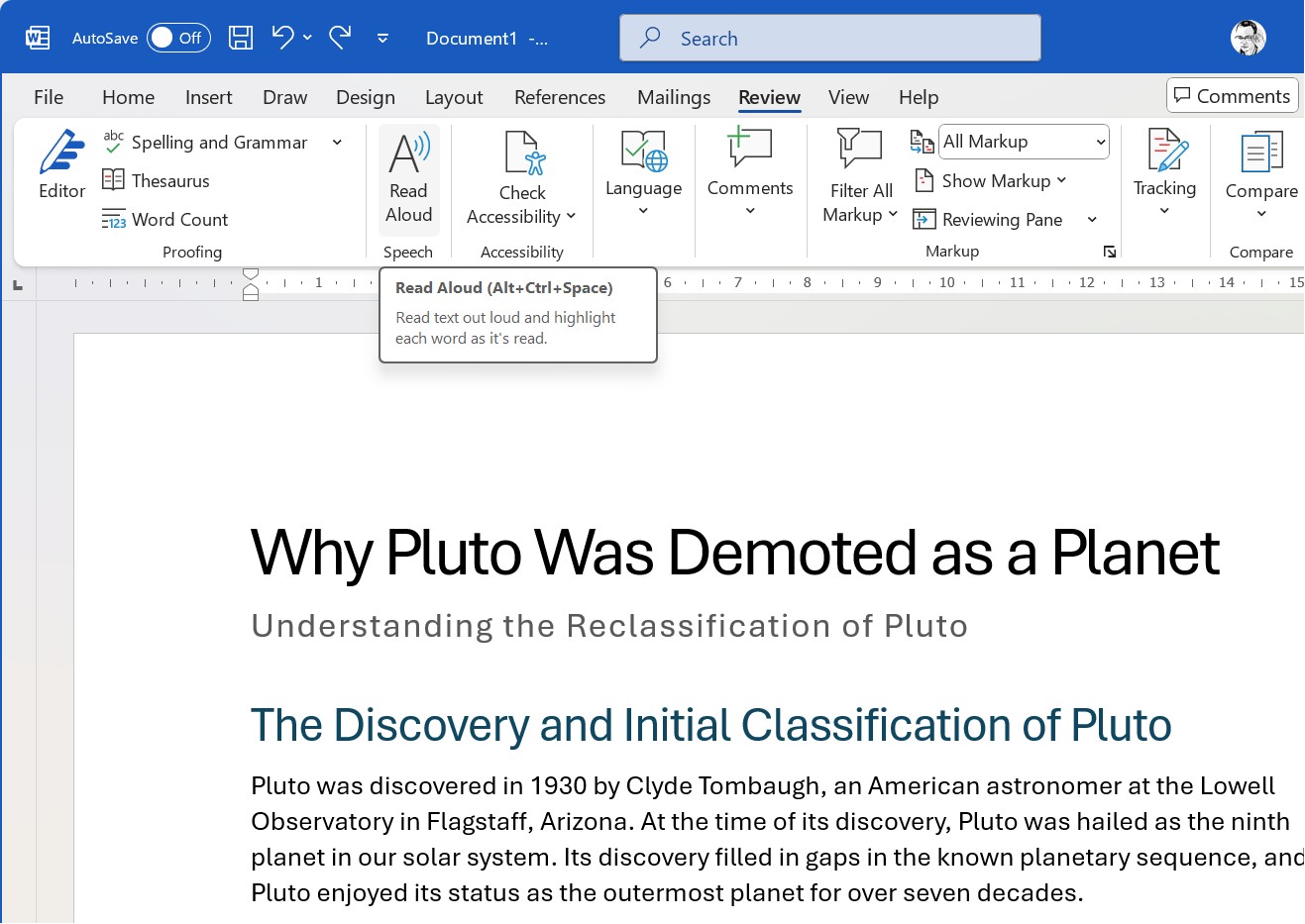 Microsoft Word sử dụng tính năng Đọc To
Microsoft Word sử dụng tính năng Đọc To
Thay đổi giọng đọc to (Settings > Preferences > Speech) sang giọng khác – sự mới mẻ có thể giúp bạn nghe công việc của mình một cách khách quan hơn.
8. Chia Sẻ Để Lấy Ý Tưởng Từ Cộng Đồng
Tính năng hợp tác thời gian thực của Microsoft Word cho phép tôi brainstorm với bạn bè, đồng nghiệp hoặc biên tập viên mà không cần mở một ứng dụng khác. Bằng cách nhấp vào Share và mời người khác, tôi nhận được phản hồi ngay lập tức. Đôi khi, chỉ cần thấy một bình luận như “mở rộng phần này” hoặc “phần này rất tốt” cũng đủ để khôi phục đà của tôi.
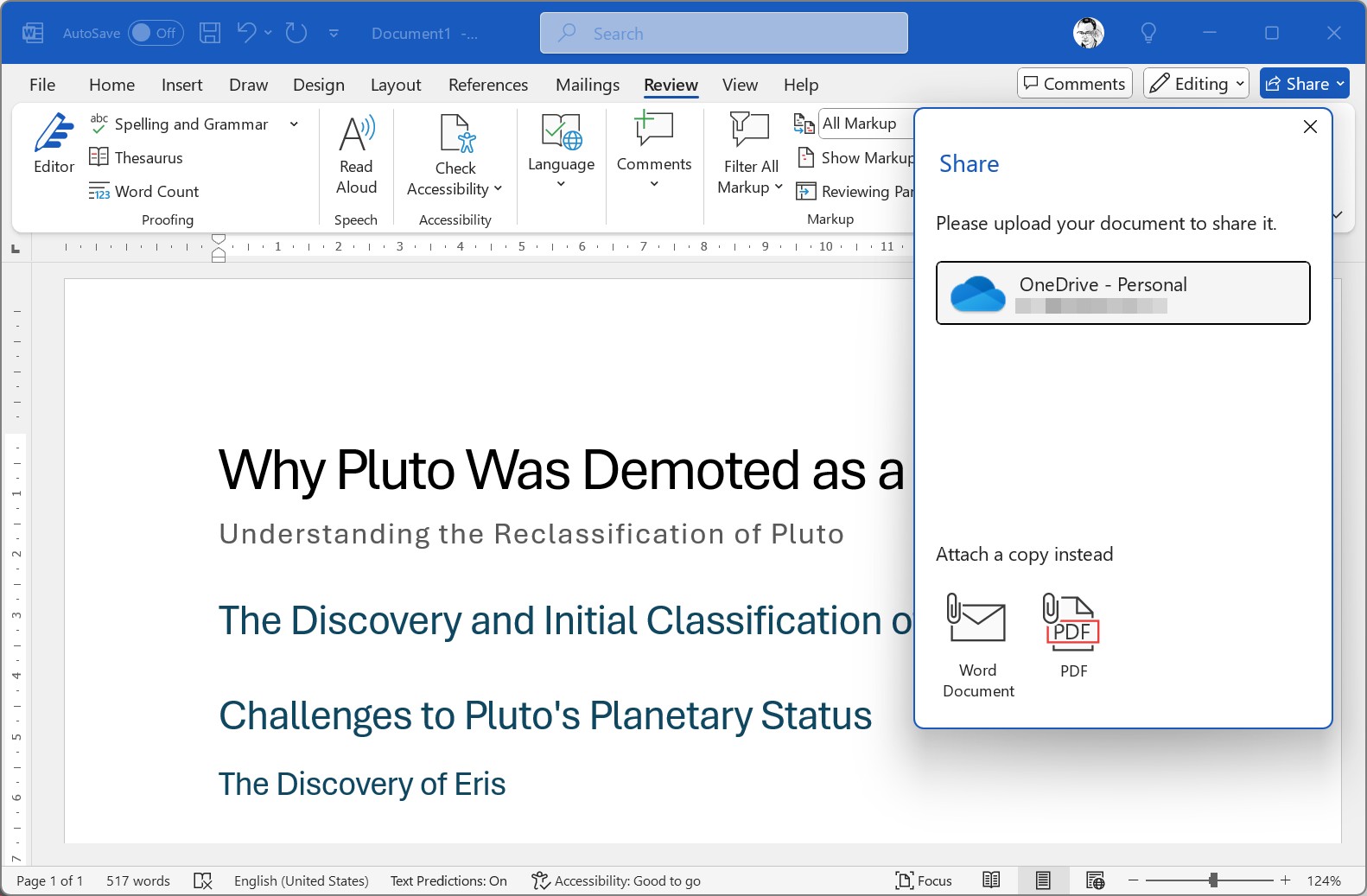 Microsoft Word chia sẻ và hợp tác
Microsoft Word chia sẻ và hợp tác
Hợp tác chỉ hoạt động với các tài liệu được lưu trữ trên OneDrive hoặc SharePoint.
Nếu bạn không có đồng tác giả, hãy chia sẻ tài liệu của bạn với một người bạn viết và yêu cầu những suy nghĩ nhanh chóng. Một đôi mắt mới có thể làm điều kỳ diệu để phá vỡ tình trạng bế tắc khi viết. Đôi mắt mới có thể phát hiện ra những khoảng trống, đặt câu hỏi hoặc gợi ý những góc nhìn mà bạn đã bỏ sót.
Chèn các placeholders trong tài liệu và yêu cầu ý tưởng.
Khi Microsoft Word là một phần trong quy trình làm việc của bạn, những mẹo này sẽ giúp bạn nhìn nhận lại các tính năng quen thuộc của nó. Sau cùng, chìa khóa để vượt qua tình trạng bế tắc khi viết là làm cho việc viết trở nên thú vị hơn.
-
Làm thế nào để bật tính năng nhập văn bản bằng giọng nói trong Microsoft Word?
Để bật tính năng nhập văn bản bằng giọng nói, hãy đi đến Ribbon > Home > Dictate. Bạn cần có gói đăng ký Microsoft 365 để sử dụng lệnh này. -
Tôi có thể sử dụng Copilot để viết bản nháp thô không?
Có, bạn có thể sử dụng Copilot để viết bản nháp thô. Hãy kích hoạt Copilot bằng cách nhấp vào nút Copilot trên Ribbon, chọn biểu tượng Copilot trên trang Word hoặc nhấn tổ hợp phím Alt + i. -
Chế độ Tập Trung trong Microsoft Word có tác dụng gì?
Chế độ Tập Trung giúp loại bỏ sự phân tâm bằng cách ẩn Ribbon và tạo một môi trường viết không bị phân tâm. -
Làm thế nào để sử dụng placeholders trong Microsoft Word?
Bạn có thể sử dụng placeholders bằng cách nhập [example] hoặc [url] để đánh dấu các phần cần viết sau. Để tạo văn bản placeholder, nhập =lorem() và nhấn Enter. -
Có thể sử dụng dấu đầu dòng để viết tự do trong Microsoft Word không?
Có, bạn có thể sử dụng dấu đầu dòng để viết tự do. Sử dụng các phím tắt như Ctrl + Shift + L hoặc Shift + 8 để tạo danh sách dấu đầu dòng. -
Làm thế nào để tạo huy hiệu thành tích trong Microsoft Word?
Bạn có thể tạo huy hiệu thành tích bằng cách đi đến Insert > Icons hoặc sử dụng Windows + . (dấu chấm) để mở bảng emoji và chèn các biểu tượng tại các điểm kiểm tra. -
Tính năng Đọc To trong Microsoft Word có thể giúp gì khi viết?
Tính năng Đọc To giúp bạn nghe lại bản nháp của mình, phát hiện các khoảng trống và cải thiện dòng chảy của văn bản. Đi đến Review > Read Aloud để sử dụng tính năng này.
Kết Luận
Việc sử dụng Microsoft Word không chỉ giới hạn ở việc soạn thảo văn bản thông thường. Những mẹo trên giúp bạn khai thác tối đa các tính năng của Word để vượt qua tình trạng bế tắc khi viết. Từ việc sử dụng giọng nói để đổ tràn ý tưởng, đến việc nhờ Copilot viết bản nháp thô, hay sử dụng chế độ tập trung để loại bỏ sự phân tâm, bạn có thể làm cho quá trình viết trở nên dễ dàng và thú vị hơn. Hãy thử áp dụng những mẹo này và bạn sẽ thấy việc viết không còn là một thách thức lớn nữa.
Hãy truy cập trang chủ của Tạp Chí Mobile để khám phá thêm nhiều mẹo hữu ích khác. Bạn cũng có thể tìm thêm các bài viết về Mẹo sử dụng Microsoft Word để nâng cao kỹ năng viết của mình.